S
ecara default ukuran slide pada power point adalah On-screen show (4:3) yaitu 25,4 cm x 19,05 cm. Rata-rata user jarang sekali mengotak-atik atau melakukan perubahan ukuran slide presentasi power point tersebut karena sudah mencukupi ketika digunakan presentasi pada mode Slide Show. Dan ketika digunakan untuk pencetakan, dapat diatur jumlah slide dalam satu halaman kertas. Dengan hal yang demikian tersebut, maka user jarang sekali melakukan perubahan ukuran slide presentasi power point. User lebih sering menggunakan ukuran default dari power point ketimbang menggunakan ukuran slide yang lain.Namun untuk kepentingan tertentu atau user menginginkan ukuran slide yang lain seperti ukuran kertas A4, Letter, maupun ukuran sesuai dengan keinginan anda sendiri (custom). User dapat dengan mudah merubah ukuran kertas atau slide power point. Dan berikut ini adalah langkah-langkah merubah ukuran slide atau kertas pada power point 2010.
- Buka program Power point anda
- Klik tab Design kemudian klik Page setup
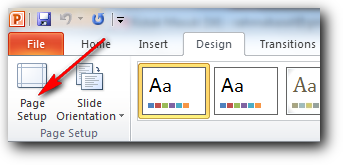
- Muncul jendela page setup, pada opsi slides sized for pilih salah satu ukuran yang anda kehendaki. Dan jika anda ingin ukuran tertentu, silahkan masukkan angka ukuran pada width dan height. Jika sudah Klik OK, maka ukuran slide akan berubah sesuai dengan yang telah anda pilih tersebut.

Artikel ini ditulis oleh : Khiansantang Toejoehpoeloehdoea ~ Belajar Berbagi
 Terimakasih sahabat telah membaca : Cara merubah ukuran slide atau lembar kerja power point Tulisan Saya. Anda bisa menyebarluaskan artikel ini, Asalkan meletakkan link dibawah ini sebagai sumbernya
Terimakasih sahabat telah membaca : Cara merubah ukuran slide atau lembar kerja power point Tulisan Saya. Anda bisa menyebarluaskan artikel ini, Asalkan meletakkan link dibawah ini sebagai sumbernya

0 komentar:
Posting Komentar